在日常办公场景中,我们经常会遇到需要将A3版式文档转换为A4纸张打印的需求。由于常规办公打印机多配置A4纸张,掌握文档格式转换技巧能有效提升工作效率。本文将详细解析如何通过格式转换实现完美打印效果。
专业文档转换技巧详解:
针对A3文档的特殊排版要求,建议优先采用PDF格式作为中间转换载体。这种文件格式能最大限度保持原始文档的版面设计,避免直接调整Word页面尺寸导致的图文错位问题。值得注意的是,新版Microsoft Word已内置高质量PDF输出功能,无需借助第三方转换工具。
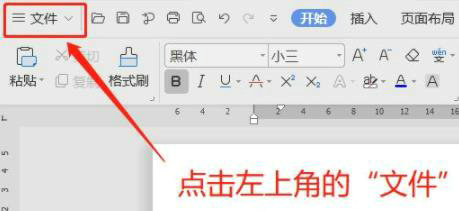
具体操作流程需严格遵循规范步骤:首先进入文档编辑界面顶部的文件菜单,在下拉选项中选择导出功能模块。这里需要特别说明的是,不同版本Office软件可能存在界面差异,但核心功能模块的位置基本保持一致。
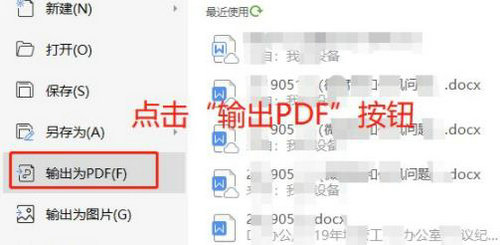
在输出设置界面,建议勾选"优化标准"选项以确保最佳转换质量。转换过程中需保持程序运行稳定,避免中途关闭文档或进行其他操作。成功生成PDF文件后,系统会自动弹出存储路径选择窗口,建议建立专用文件夹进行分类管理。
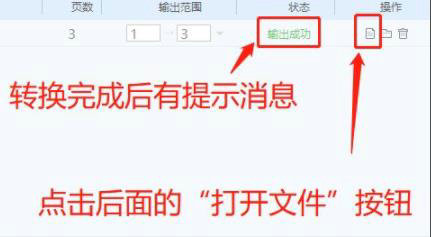
打开转换完成的PDF文档时,建议使用专业阅读器以获取完整功能支持。在打印准备阶段,重点检查页面缩放设置是否为"自适应纸张大小",这个关键选项直接决定最终输出效果。同时需要注意,部分打印机可能需要单独设置进纸器类型。
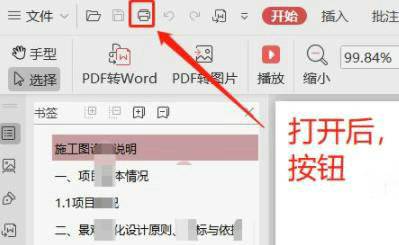
打印预览界面需仔细核对页边距和内容完整性,特别是表格、图表等复杂版式元素。若发现内容截断现象,可尝试调整页面方向或手动设置缩放比例。建议首次打印时使用草稿模式进行测试,确认无误后再进行正式输出。
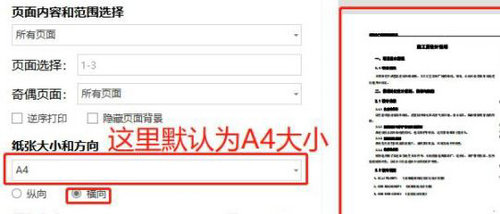
进阶技巧方面,对于需要频繁进行格式转换的用户,可考虑创建专用的打印预设方案。在文档属性设置中启用"智能缩放"功能,能自动优化图文元素的相对位置。定期校准打印机色彩配置也是保证输出质量的重要环节,建议每月执行一次标准校准流程。











